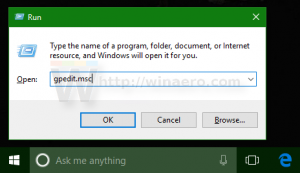Windows 10에서 작업 표시줄을 불투명하게 만드는 방법

Windows 8과 마찬가지로 Windows 10에는 투명 작업 표시줄이 있으며 어떤 이유로 투명도를 비활성화할 수 없습니다. 저를 포함한 많은 사용자들이 투명한 작업 표시줄에 만족하지 않고 불투명한 작업 표시줄을 선호합니다. Windows 10에서 다운로드하는 방법은 다음과 같습니다.
솔루션은 잘 알려져 있을 수 있습니다. 내 프리웨어, 불투명한 작업 표시줄 Windows 10에서 원활하게 작동합니다. 이 간단하고 가벼운 앱을 사용하면 한 번의 클릭으로 작업 표시줄 투명도를 비활성화할 수 있습니다.
불투명 작업 표시줄은 Windows 10 x86 및 Windows 10 x64와 호환되는 무료 휴대용 응용 프로그램입니다. Windows 시작 시 실행할 수 있는 특별한 옵션과 작업 표시줄 투명도를 복원하는 또 다른 옵션이 함께 제공됩니다.
Windows 10에서 작업 표시줄 투명도를 비활성화하고 불투명하게 만드는 방법
- Windows 8용 불투명 작업 표시줄 다운로드
- 원하는 위치에 OpaqueTaskbar.exe의 압축을 풉니다. 문서 폴더에 있습니다.
- OpaqueTaskbar.exe를 실행하고 "투명성 비활성화" 버튼을 클릭합니다.
작업 표시줄이 불투명해집니다. - 그런 다음 "투명도 비활성화" 확인란을 선택합니다. Opaque 작업 표시줄 앱은 시작 후 트레이에 남아 있고 작업 표시줄을 불투명하게 설정합니다. 탐색기 다시 시작.
- 그런 다음 로그아웃했다가 Windows 10에 다시 로그인합니다.
그게 다야 불투명한 작업 표시줄을 즐기십시오.
업데이트. Windows 10 RTM에서는 작업 표시줄 투명도를 비활성화하는 기본 방법이 Microsoft에 추가되었습니다. 보다 Windows 10에서 작업 표시줄 투명도를 비활성화하는 방법 타사 도구를 사용하지 않고